apple手机小圆点怎么设置 苹果iPhone屏幕小圆点显示设置方法
日期: 来源:龙城安卓网
苹果iPhone手机屏幕上的小圆点显示设置方法是一项非常实用的功能,通过设置可以自定义显示哪些小圆点,以及它们的位置和样式,用户可以根据个人喜好和需求,轻松调整屏幕上的小圆点显示,让手机界面更加清晰和个性化。想要了解更多关于苹果iPhone小圆点怎么设置的方法,可以继续阅读下文。
苹果iPhone屏幕小圆点显示设置方法
步骤如下:
1.首先在你手机或ipad主界面点击设置按钮,如下图所示
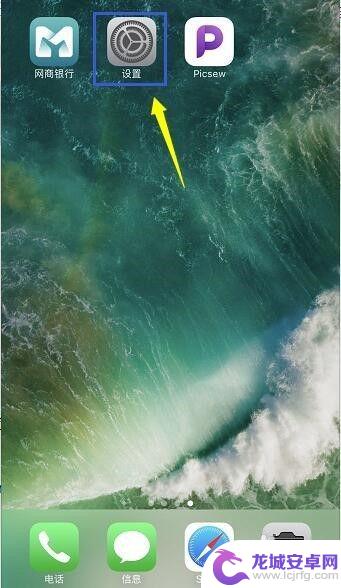
2.在设置界面点击通用进入,如下图所示
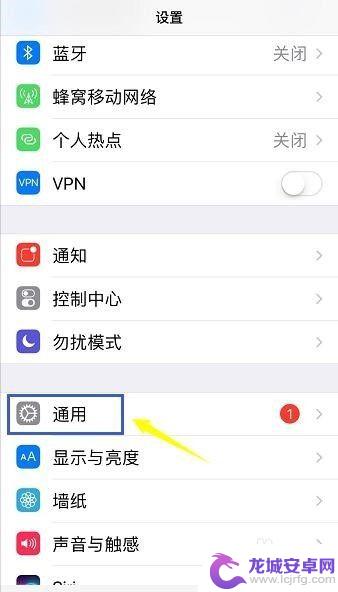
3.进入通用界面,点击辅助功能进入,如下图所示
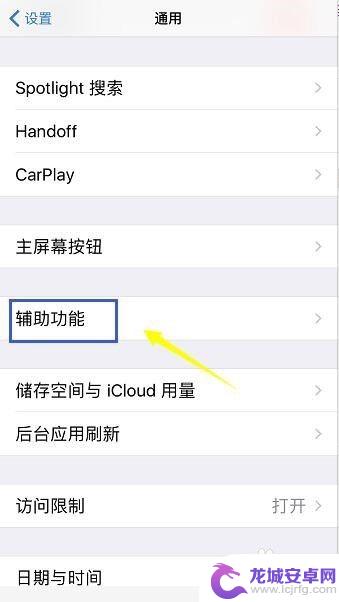
4.在辅助功能界面点击 AssistiveTouch选项,如下图所示
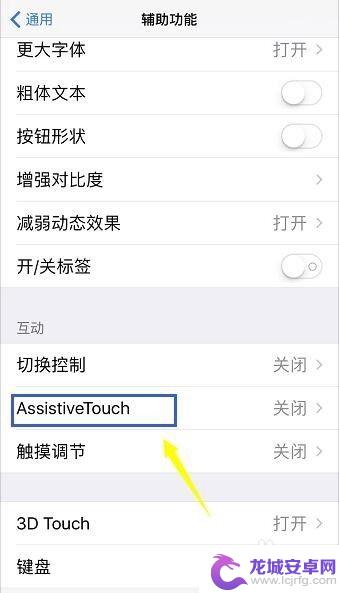
5.
进入AssistiveTouch选项,将右侧的开关打开。如下图所示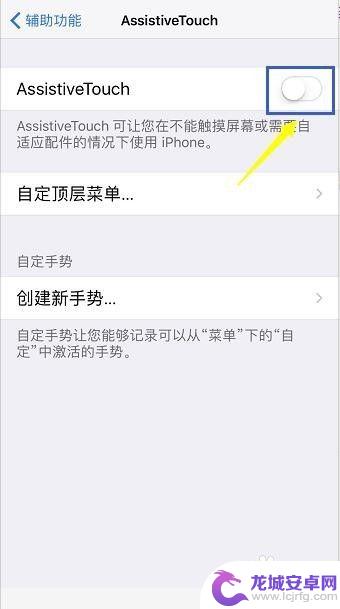
6.开启AssistiveTouch选项后,点击自定顶层菜单。。。选项,如下图所示
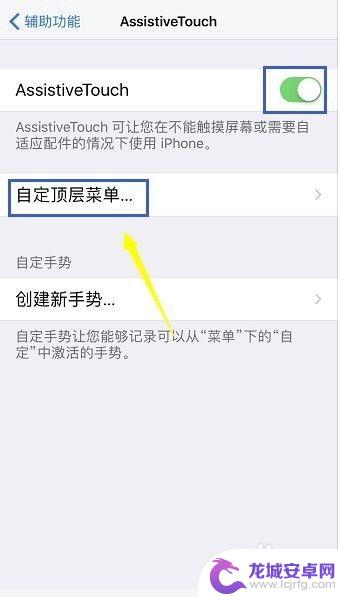
7.我们可以自定义小白点有几个功能按钮,以及各个功能定义。如下图所示
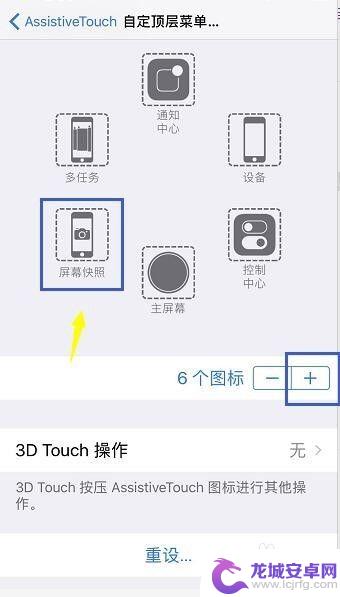
8.设置完成,我们点击界面的小白点,测试一下,非常方便,如下图所示
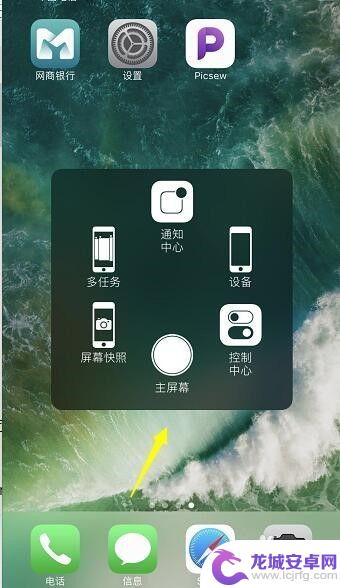
以上是关于如何设置苹果手机小圆点的全部内容,如果你遇到了这种情况,不妨尝试一下小编提供的方法来解决,希望这对大家有所帮助。












